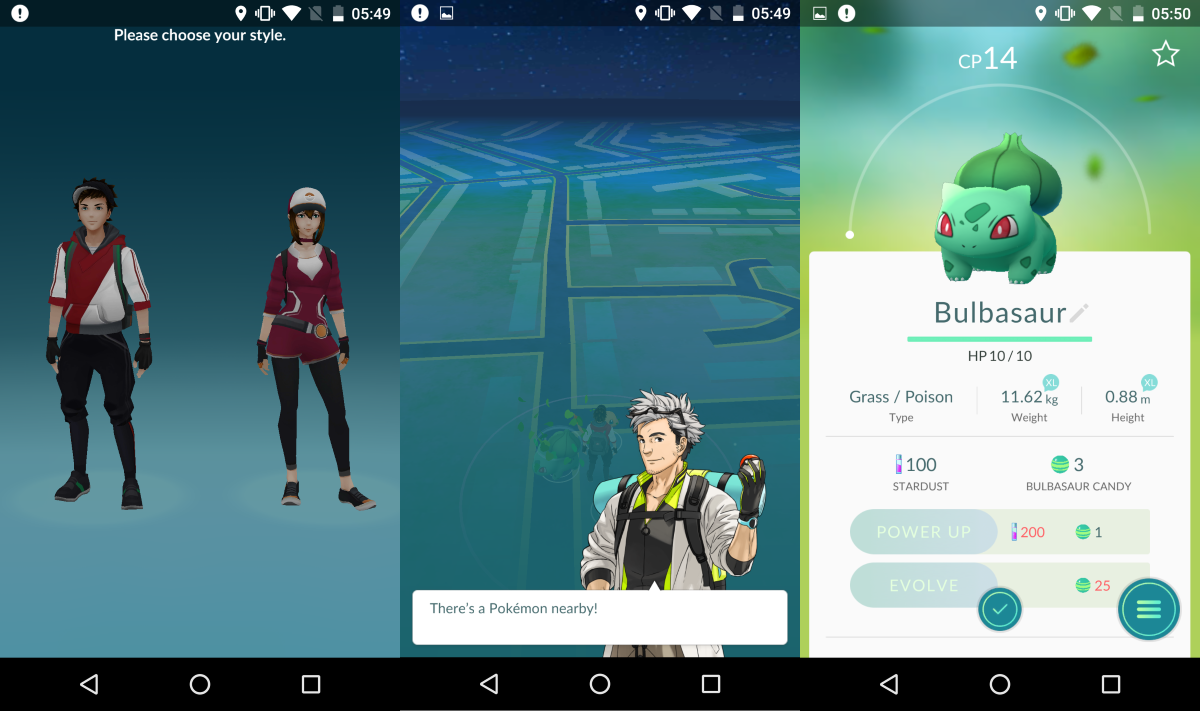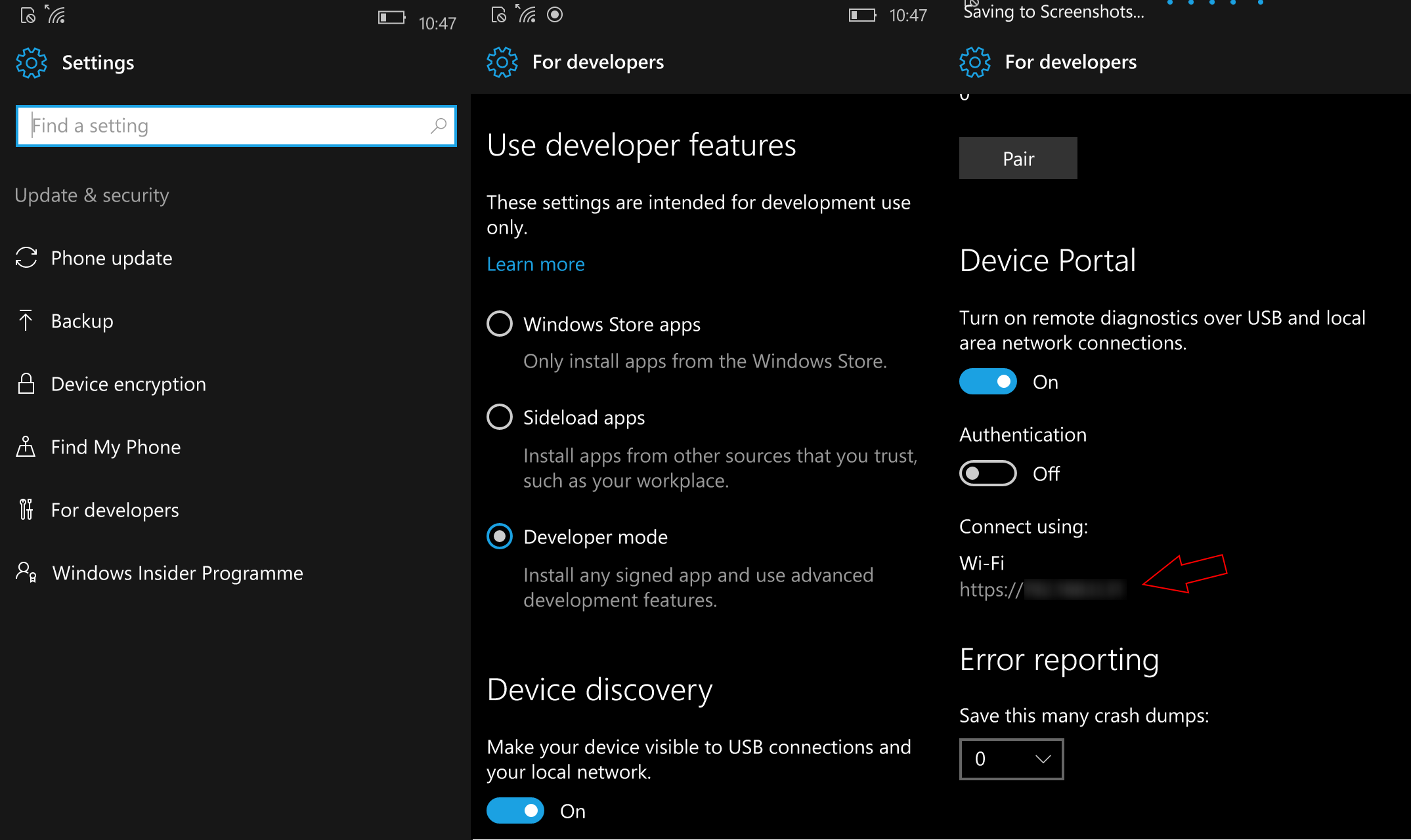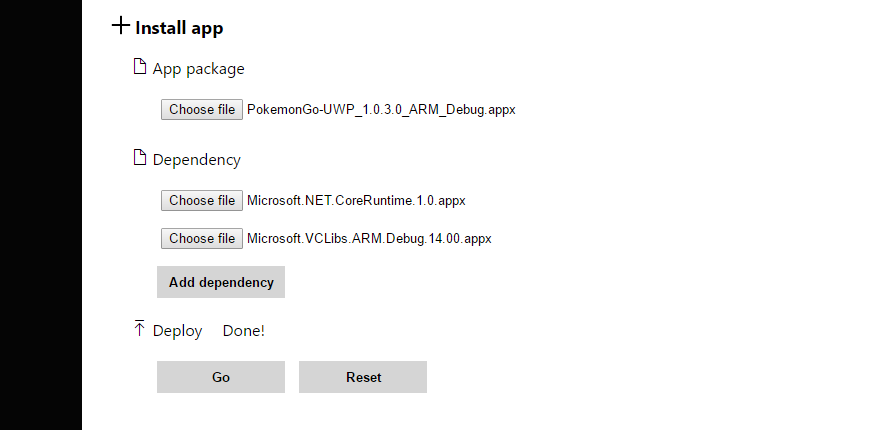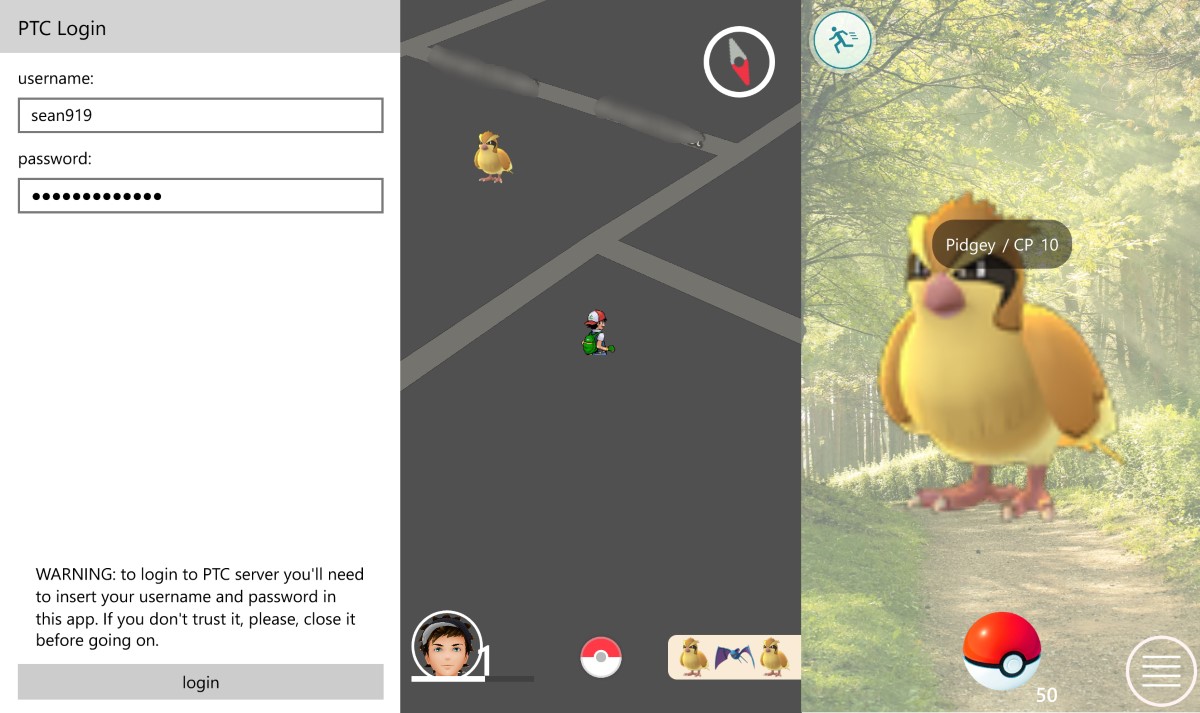Cómo instalar Pokémon GO en Windows 10 Mobile
3 minuto. leer
Actualizado en
Lea nuestra página de divulgación para descubrir cómo puede ayudar a MSPoweruser a sostener el equipo editorial. Leer más

Pokemon Go está disponible en Android e iOS, pero si estás en Windows 10, todavía no hay ninguna aplicación oficial. Sin embargo, afortunadamente, hay una nueva aplicación Pokemon Go de terceros para Windows 10 que te permite jugar Pokemon Go en tu Windows Phone. La aplicación se basa en la plataforma universal de Windows, lo que significa que podría estar disponible para PC con Windows 10 en el futuro, pero por ahora, solo está disponible para Windows 10 Mobile. Una vez que la aplicación esté disponible para PC, actualizaremos este artículo con instrucciones sobre cómo instalarla en su PC. Mientras tanto, si desea probarlo en su Windows Phone, puede seguir las instrucciones a continuación.
1) Crea una cuenta de Entrenador Pokémon Go
Para que Pokémon Go funcione en Windows 10, primero necesitarás tener una cuenta de Entrenador de Pokémon Go y un iniciador de Pokémon Go en Android/iOS. Para crear una cuenta, simplemente diríjase al sitio web oficial aquí y cree una cuenta. Después de eso, debes iniciar sesión en Pokémon Go en Android o iOS. Puede usar bluestacks si no tiene un dispositivo Android o iOS, pero estamos usando un dispositivo Android real para este tutorial. Una vez que haya iniciado sesión en Pokemon Go en Android/iOS, debería estar listo para comenzar.
2) Habilite el modo de desarrollador y el portal de dispositivos en su dispositivo
Ahora, debe habilitar el modo de desarrollador en su Windows 10 Mobile. Para hacerlo, abra la aplicación Configuración, vaya a la sección Actualización y seguridad y habilite el Modo desarrollador. Una vez hecho esto, desplácese hacia abajo y verá un interruptor que le permite habilitar Device Portal; adelante, habilítelo. Una vez que finalice el Portal de dispositivos, verá una dirección IP que debe visitar desde su PC. Continúe y visite exactamente la misma dirección IP en un navegador en su computadora.
3) Descargue PoGo UWP e instálelo
Este es el paso en el que instalará Pokemon Go en su dispositivo. Primero, debe descargar la aplicación en su PC. Sólo dirígete a este enlacey descargue la última aplicación ARM disponible. Una vez hecho esto, debe descargar este archivo y luego este archivo. Coloque todos esos archivos en una sola carpeta para facilitar un poco el proceso de implementación. Después de eso, abra un navegador y visite la dirección IP del portal del dispositivo. En el portal del dispositivo, vaya a la sección Aplicaciones en la barra lateral. Después de eso, siga los pasos a continuación:
- Desde el paquete de la aplicación, seleccione el .appx que descargó
- Haga clic en el botón "Agregar dependencia" dos veces
- Busque y seleccione uno de los otros archivos para la primera dependencia
- Luego seleccione el segundo archivo para la última dependencia.
- Una vez hecho esto, asegúrese de que su teléfono no esté bloqueado
- Haga clic en Listo y espere a que Device Portal instale la aplicación.
- …y debería instalarse correctamente
4) Ejecute la aplicación
Una vez que la aplicación se haya implementado con éxito, Pokemon Go debería aparecer en la lista Todas las aplicaciones en su Windows 10 Mobile. A partir de ahí, abre la aplicación e inicia sesión con la misma cuenta del Club de Entrenadores de Pokémon Go. Después de eso, debería poder usar Pokemon Go en su dispositivo con Windows 10, pero una vez más, está en su etapa inicial y puede tener bastantes errores.
¿Cómo funciona Pokémon Go en Windows Phone? Háganos saber en la sección de comentarios a continuación.